Pubblicare un report impaginato nel servizio Power BI
SI APPLICA A: Power BI Generatore report
Power BI Desktop
Questo articolo illustra come pubblicare un report impaginato nel servizio Power BI caricandolo dal computer locale.
Requisiti
I requisiti di licenza per i report impaginati di Power BI (file con estensione rdl) sono gli stessi dei report di Power BI (file con estensione pbix).
- Non è necessaria una licenza per scaricare gratuitamente Power BI Generatore report dall'Area download Microsoft.
- Con una licenza gratuita, è possibile pubblicare report impaginati nell'area di lavoro personale nel servizio Power BI. Per altre informazioni, vedere Disponibilità delle funzionalità per gli utenti con licenze gratuite nella servizio Power BI.
- Con una licenza di Power BI Pro o una licenza PPU, è possibile pubblicare report impaginati in altre aree di lavoro. È anche necessario almeno un ruolo di collaboratore nell'area di lavoro.
- È necessaria l'autorizzazione di compilazione per il set di dati.
- Se l'origine dati del report è locale, è necessario installare un gateway. Altre informazioni sui gateway locali. Dopo aver caricato il report, ci si connette all'origine dati locale usando il gateway.
Da Generatore report, pubblicare nel servizio Power BI
In Generatore report creare un nuovo report impaginato o aprire un report impaginato esistente dal servizio Power BI. Se si apre un report impaginato esistente dal servizio, l'opzione Salva è disabilitata perché si sta aggiornando un report attivo nella servizio Power BI.
Nel menu Generatore report File selezionare Pubblica.
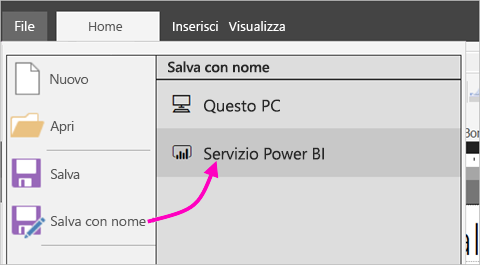
Se non è ancora stato eseguito l'accesso a Power BI, è necessario accedere o creare un account ora. Nell'angolo superiore destro di Generatore report selezionare Accedi e completare i passaggi.
Nell'elenco delle aree di lavoro a sinistra selezionare un'area di lavoro. Digitare un nome file nella casella >Salva.
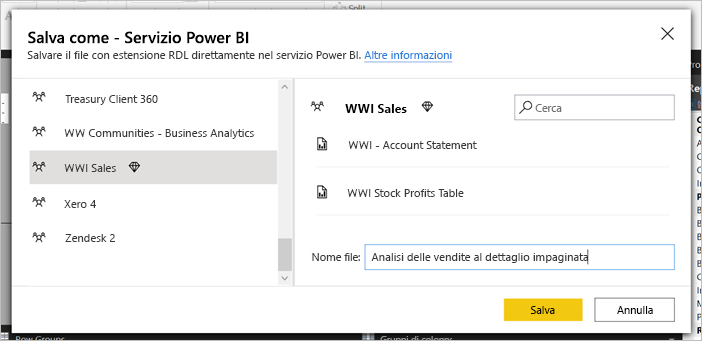
Aprire il servizio Power BI in un browser e trovare l'area di lavoro in cui è stato pubblicato il report impaginato.
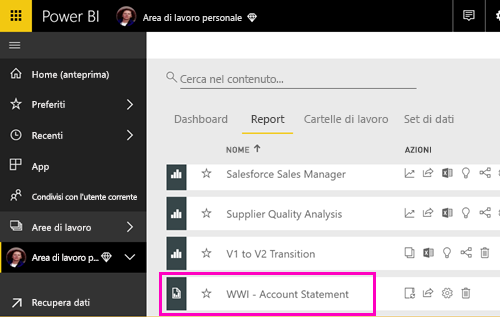
Selezionare il report impaginato per aprirlo nel servizio Power BI. Se contiene parametri, è necessario selezionarli prima di poter visualizzare il report.
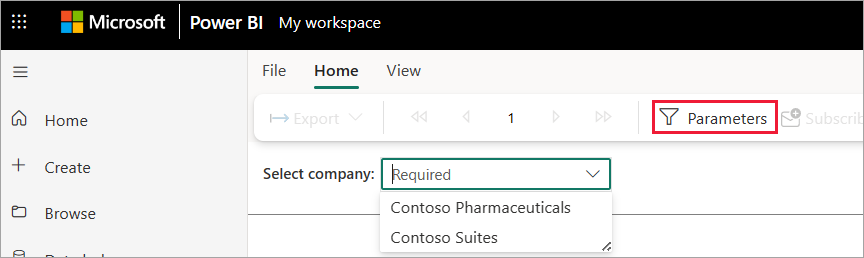
Se l'origine dati del report è locale, leggere le informazioni su come connettersi a un gateway in questo articolo per accedere all'origine dati.
Dalla servizio Power BI caricare un report impaginato
È anche possibile iniziare dalla servizio Power BI e caricare un report impaginato.
Nota
Attualmente non è possibile importare un report impaginato da OneDrive o SharePoint.
Creare il report impaginato in Generatore report e salvarlo nel computer locale.
Aprire il servizio Power BI in un browser e trovare l'area di lavoro in cui si vuole pubblicare il report.
Selezionare Carica e quindi sfogliaper trovare il report impaginato.

Per modificare le credenziali, selezionare i puntini di sospensione accanto al nome del report e quindi scegliere Gestisci.
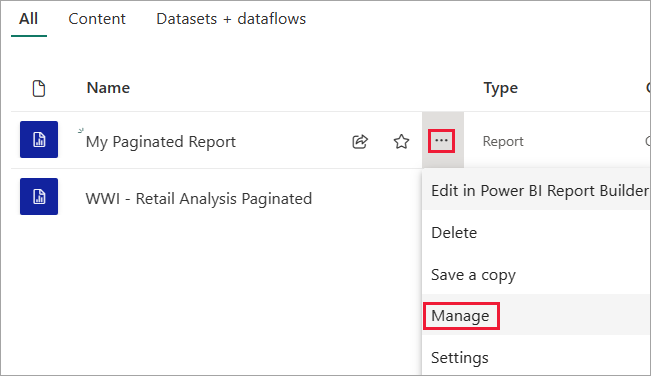
Selezionare Continua>modifica credenziali.
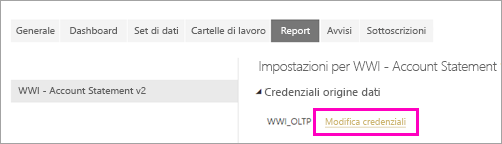
Configurare le credenziali >Accedi.
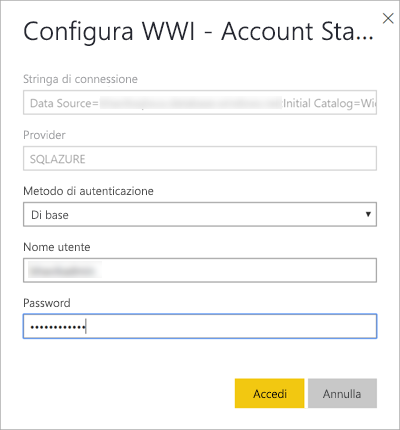
Selezionare il report per aprirlo nel servizio Power BI. Se contiene parametri, è necessario selezionarli prima di poter visualizzare il report.
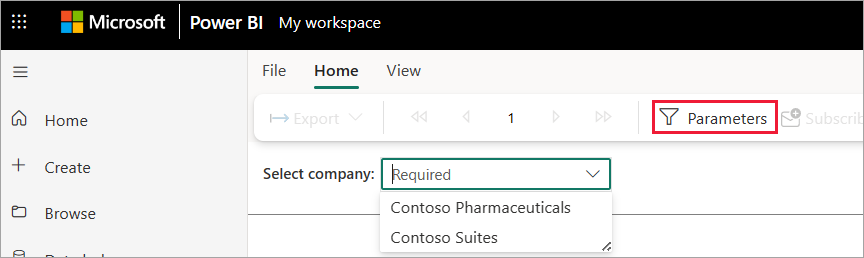
Se l'origine dati del report è locale, leggere le informazioni su come connettersi a un gateway nella sezione seguente per accedere all'origine dati.
Connessione a un gateway
Come per qualsiasi altro report di Power BI, se l'origine dati del report impaginata è locale, è necessario creare o connettersi a un gateway per accedere ai dati.
Selezionare l'icona delle impostazioni in alto a destra, quindi scegliere Gestisci connessioni e gateway.
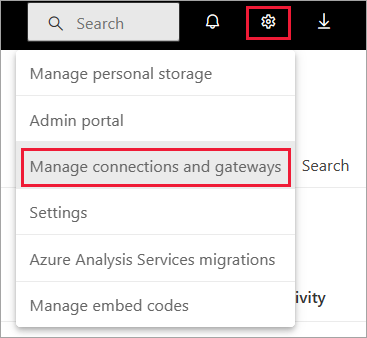
Per altre informazioni, vedere l'articolo servizio Power BI Che cos'è un gateway dati locale.
Passaggi successivi
Commenti e suggerimenti
In arrivo: Nel corso del 2024 verranno ritirati i problemi di GitHub come meccanismo di feedback per il contenuto e verranno sostituiti con un nuovo sistema di feedback. Per altre informazioni, vedi: https://aka.ms/ContentUserFeedback.
Invia e visualizza il feedback per